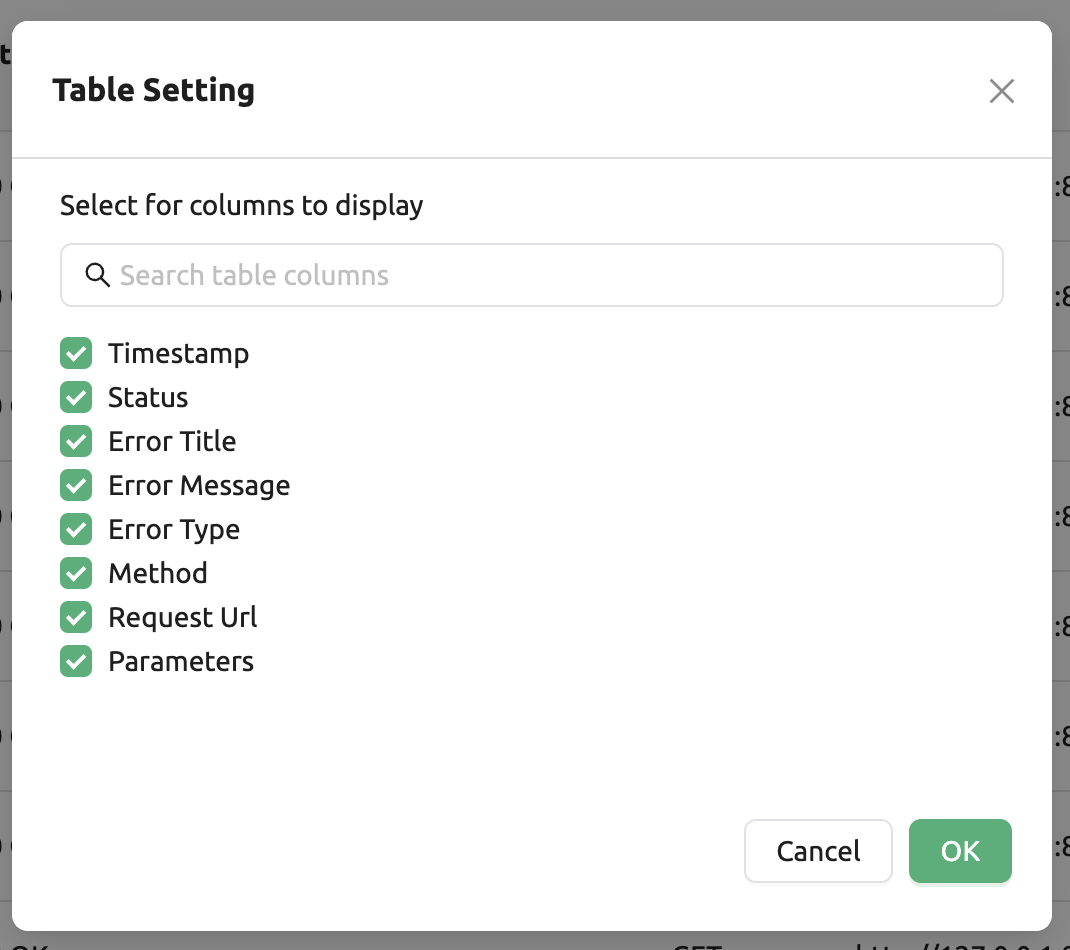사용자 설정 페이지
사용자 설정 페이지는 우측 상단 사람 아이콘을 클릭하면 나오는 Preferences 메뉴를 선택하여 접근할 수 있습니다. 여기서는, 사용자 설정 페이지의 각 항목 및 메뉴에 관해 간단히 설명합니다.
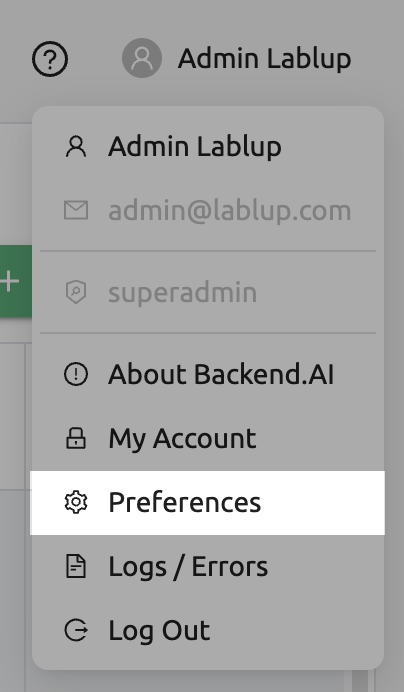
GENERAL 탭
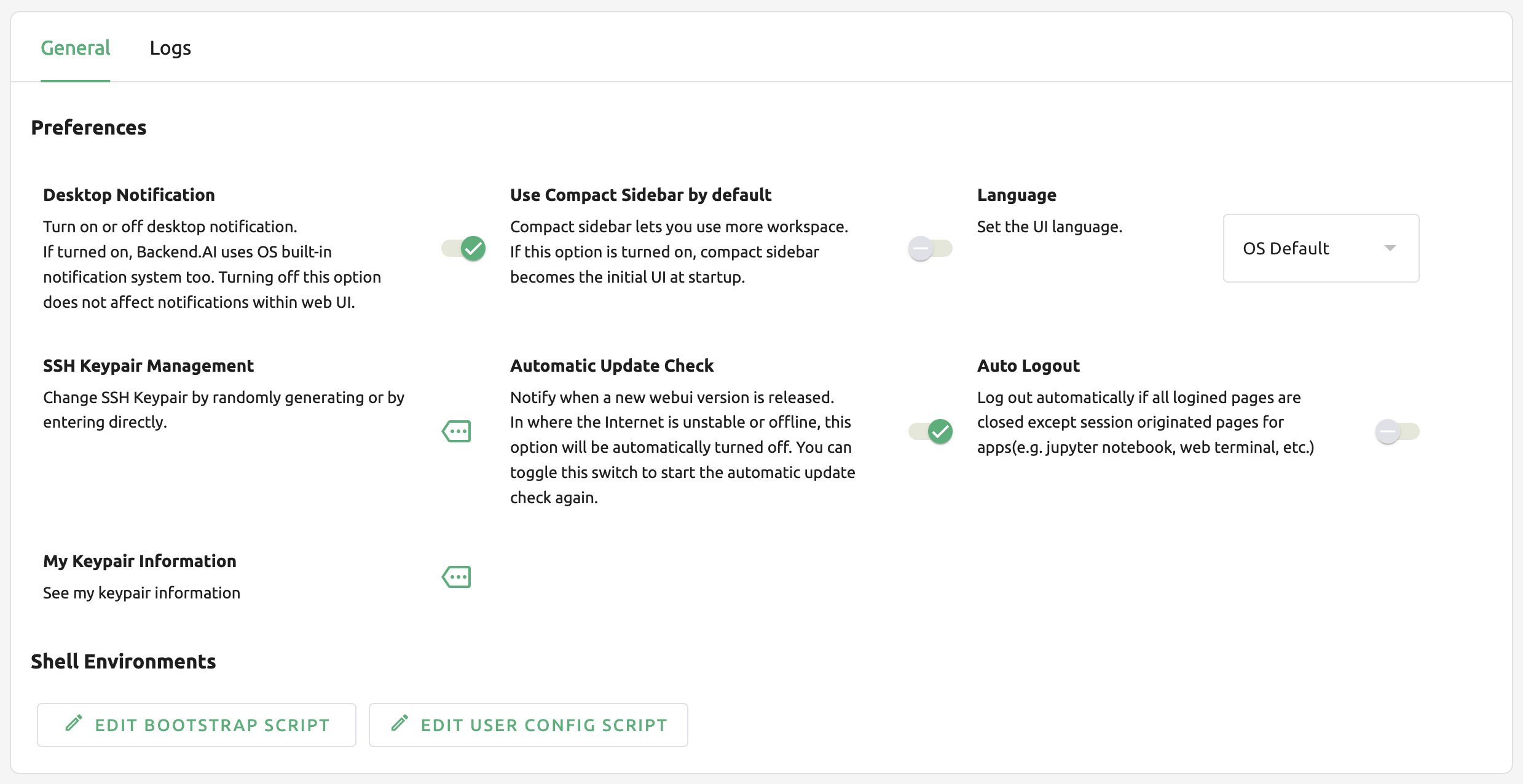
데스크톱 알림
데스크톱 알림 기능을 사용 여부를 설정합니다. 브라우저 및 운영체제가 지원하는 경우, Web-UI에서 뜨는 각종 하단 메시지가 데스크톱 알림 패널에도 같이 뜨게 됩니다. 첫 실행 시 운영체제 단에서 비활성화한 경우, 여기서 옵션을 켜더라도 데스크톱 메시지가 출력되지 않을 수 있습니다. 이 옵션 설정과 관계없이, Web-UI 내부의 알림 기능은 그대로 동작합니다.
언어 설정
UI 에 출력되는 언어를 설정합니다. 현재 Backend.AI에서는 한국어, 영어를 포함해 다섯 개 이상의 언어를 지원하고 있습니다. 다만, 페이지 갱신 전에는 언어가 바뀌지 않는 사용자 인터페이스 항목이 있을 수 있습니다.
OS Default: 운영체제 기본 설정된 언어를 사용합니다.
English: 영어를 기본 언어로 설정합니다.
Korean: 한국어를 기본 언어로 설정합니다.
Brazilian Portuguese: 브라질 포르투갈어를 기본 언어로 설정합니다.
Chinese (Simplified): 중국어(간체)를 기본 언어로 설정합니다.
Chinese (Traditional): 중국어(번체)를 기본 언어로 설정합니다.
French: 프랑스어를 기본 언어로 설정합니다.
Finnish: 핀란드어를 기본 언어로 설정합니다.
German: 독일어를 기본 언어로 설정합니다.
Greek: 그리스어를 기본 언어로 설정합니다.
Indonesian: 인도네시아어를 기본 언어로 설정합니다.
Italian: 이탈리아어를 기본 언어로 설정합니다.
Japanese: 일본어를 기본 언어로 설정합니다.
Mongolian: 몽골어를 기본 언어로 설정합니다.
Polish: 폴란드어를 기본 언어로 설정합니다.
Portuguese: 포르투갈어를 기본 언어로 설정합니다.
Russian: 러시아어를 기본 언어로 설정합니다.
Spanish: 스페인어를 기본 언어로 설정합니다.
Turkish: 터키어를 기본 언어로 설정합니다.
Vietnamese: 베트남어를 기본 언어로 설정합니다.
참고
몇몇 언어에서는 __NOT_TRANSLATED__ 로 남아있는 항목이 있을 수 있습니다. Backend.AI는 오픈소스이므로 모국어 번역에 직접 참여하고 싶으신 경우에는 다음 저장소를 방문해주세요: https://github.com/lablup/backend.ai-webui.
SSH 키페어 관리
연산 세션에 직접 SSH 로 접속할 때 필요한 SSH 키페어를 조회하고 생성하는 기능입니다. 우측 버튼을 클릭하면 다음과 같은 다이얼로그가 뜹니다. 우측의 복사 버튼을 클릭하면 현재 존재하는 SSH 공개 키를 복사할 수 있습니다. 처음 Backend.AI 에 계정을 등록하게 되면, 자동으로 한 쌍의 키페어가 발급되게 됩니다. 갱신하고자 한다면 GENERATE 버튼을 클릭합니다. SSH 공개/비밀 키 는 랜덤으로 생성되어 사용자 정보로 저장되게 됩니다. 비밀키는 생성 직후 따로 저장해두지 않으면 다시 확인할 수 없음에 주의하십시오.
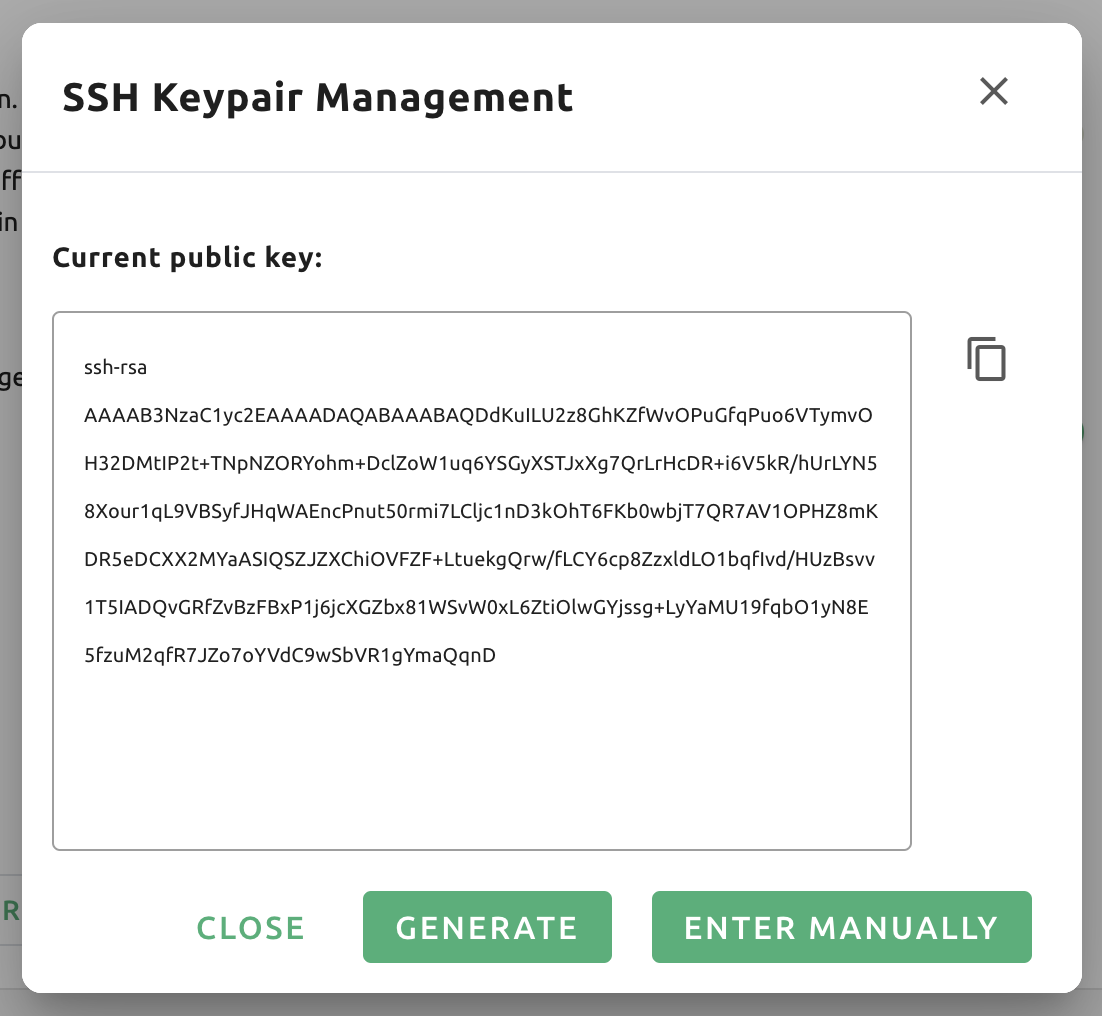
참고
SSH/SFTP 접속은 Backend.AI GUI 데스크톱 앱에서만 사용이 가능하며, 웹브라우저에서는 기본적으로 로컬 파일 시스템 접근이 어려우므로 지원하지 않습니다.
참고
Backend.AI 는 OpenSSH 에 기반한 SSH keypair 를 사용합니다. 윈도우즈에서는 PPK 기반 키로 변환해야 할 수 있습니다.
22.09 버전부터 Backend.AI WebUI는 사설 저장소에 접근하는 작업과 같은 유연성을 제공하기 위해 사용자가 직접 SSH 키페어를 추가할 수 있도록 지원하고 있습니다. 직접 SSH 키페어를 추가하려면, ENTER MANUALLY 버튼을 클릭하세요. 그다음, public, private 이라고 적혀있는 텍스트 입력 칸을확인하실 수 있습니다.
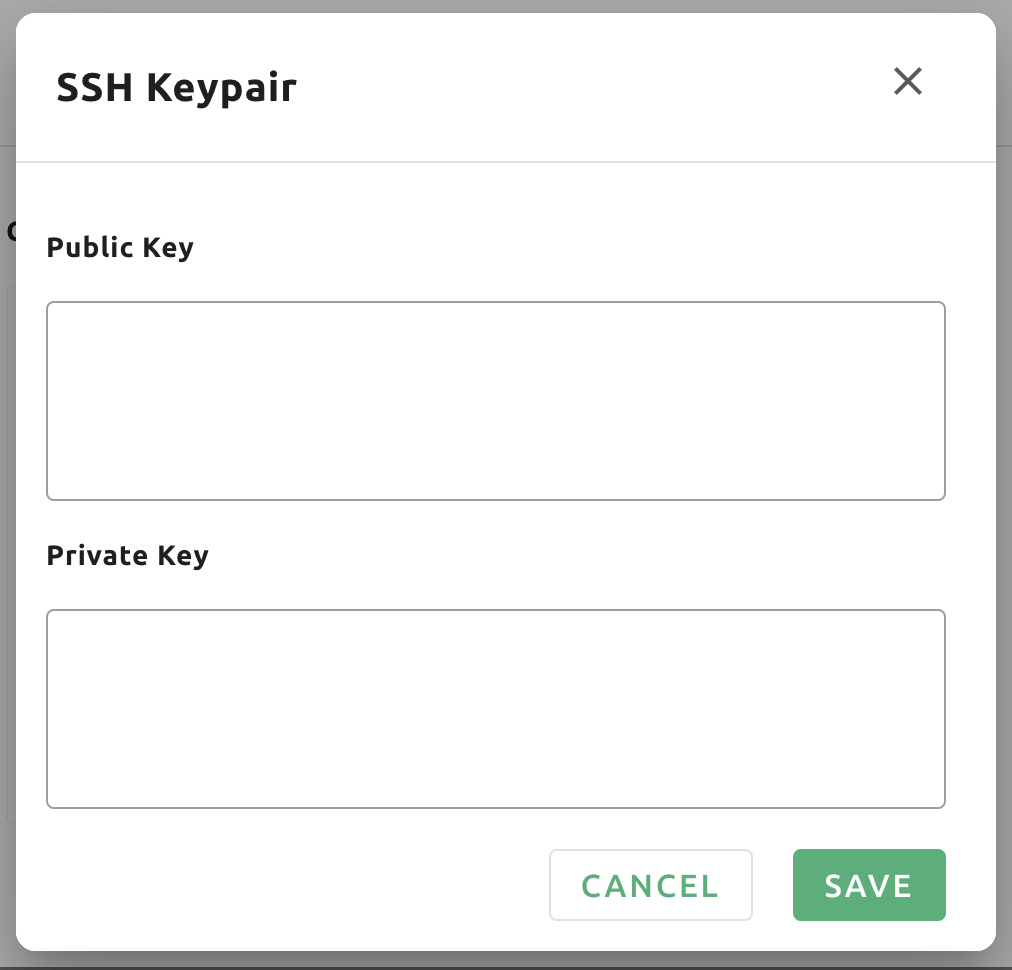
대응하는 키를 입력하고, SAVE 버튼을 클릭해주세요. 이제 Backend.AI 세션에 여러분이 등록한 키를 바탕으로 손쉽게 접근할 수 있게 됩니다.
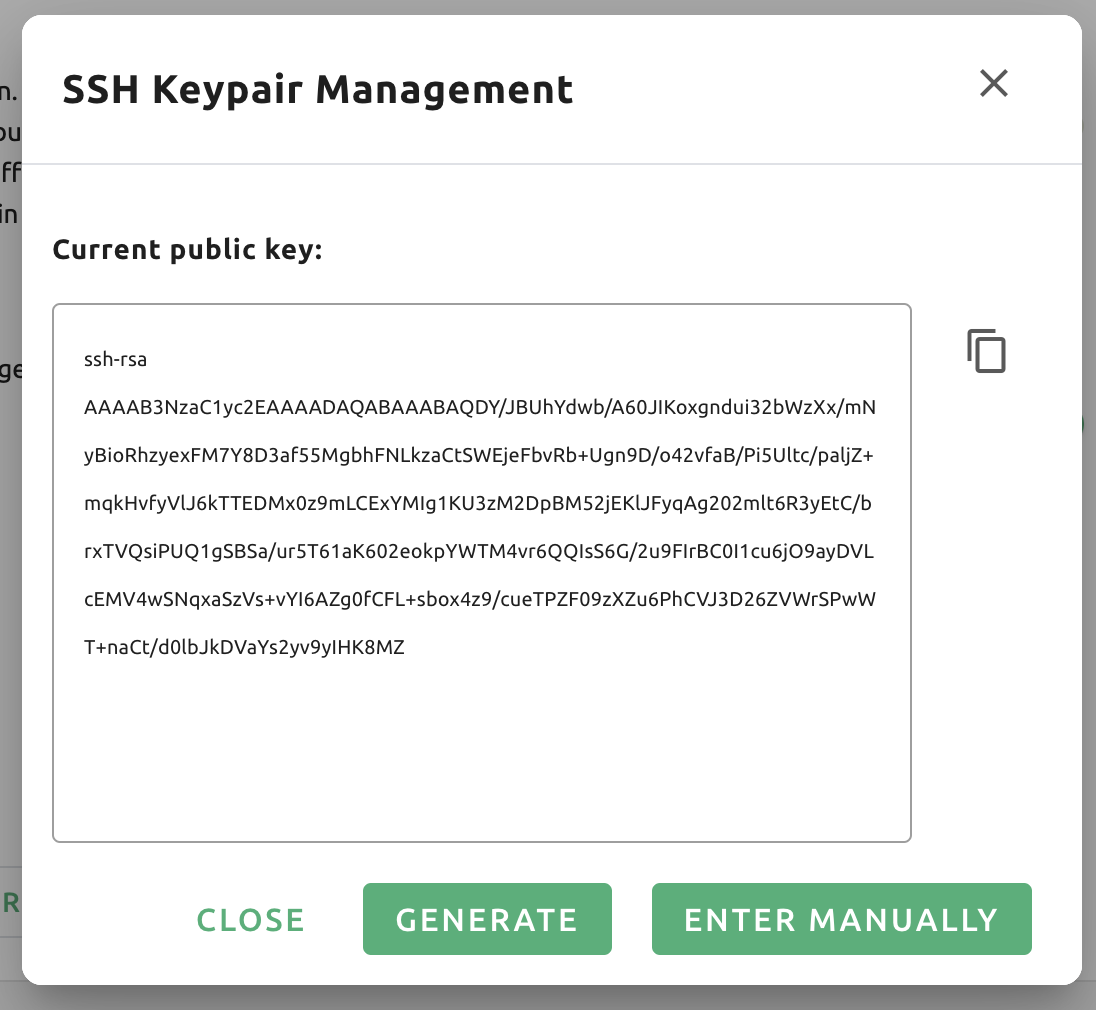
자동 업데이트 체크
Web-UI의 새 버전이 검색될 경우 알림 창을 띄웁니다. 인터넷 접속이 가능한 환경에서만 동작합니다.
자동 로그아웃
세션 내 앱을 실행하기 위해 생성된 페이지를 제외한 모든 Backend.AI Web-UI 페이지가 닫힐 경우 자동으로 로그아웃 됩니다. (Jupyter Notebook, Web Terminal 등의 앱 접속은 제외)
사용자 환경 스크립트 수정
연산 세션 생성 시 몇 가지 사용자 설정 스크립트를 작성하여 기본 설정을 대체하 수 있습니다. .bashrc, .tmux.conf.local, .vimrc 등과 같은 파일을 변경하여 사용자화할 수 있습니다. 이 스크립트는 사용자 별로 저장되며, 일정한 자동화 작업이 필요할 때 활용할 수 있습니다. 예를 들어, .bashrc 스크립트를 수정하여 원하는 명령 alias 를 등록하거나 특정 파일을 특정 위치에 항상 다운로드 하도록 지정해둘 수 있습니다.
상단의 드롭다운 메뉴를 활용해서 작성할 스크립트의 종류를 선택한 후 내용을 작성하십시오. 작성이 완료되면 SAVE 또는 SAVE AND CLOSE 버튼을 클릭해서 스크립트를 저장할 수 있습니다. DELETE 버튼을 클릭하면 해당 스크립트를 삭제할 수 있습니다.
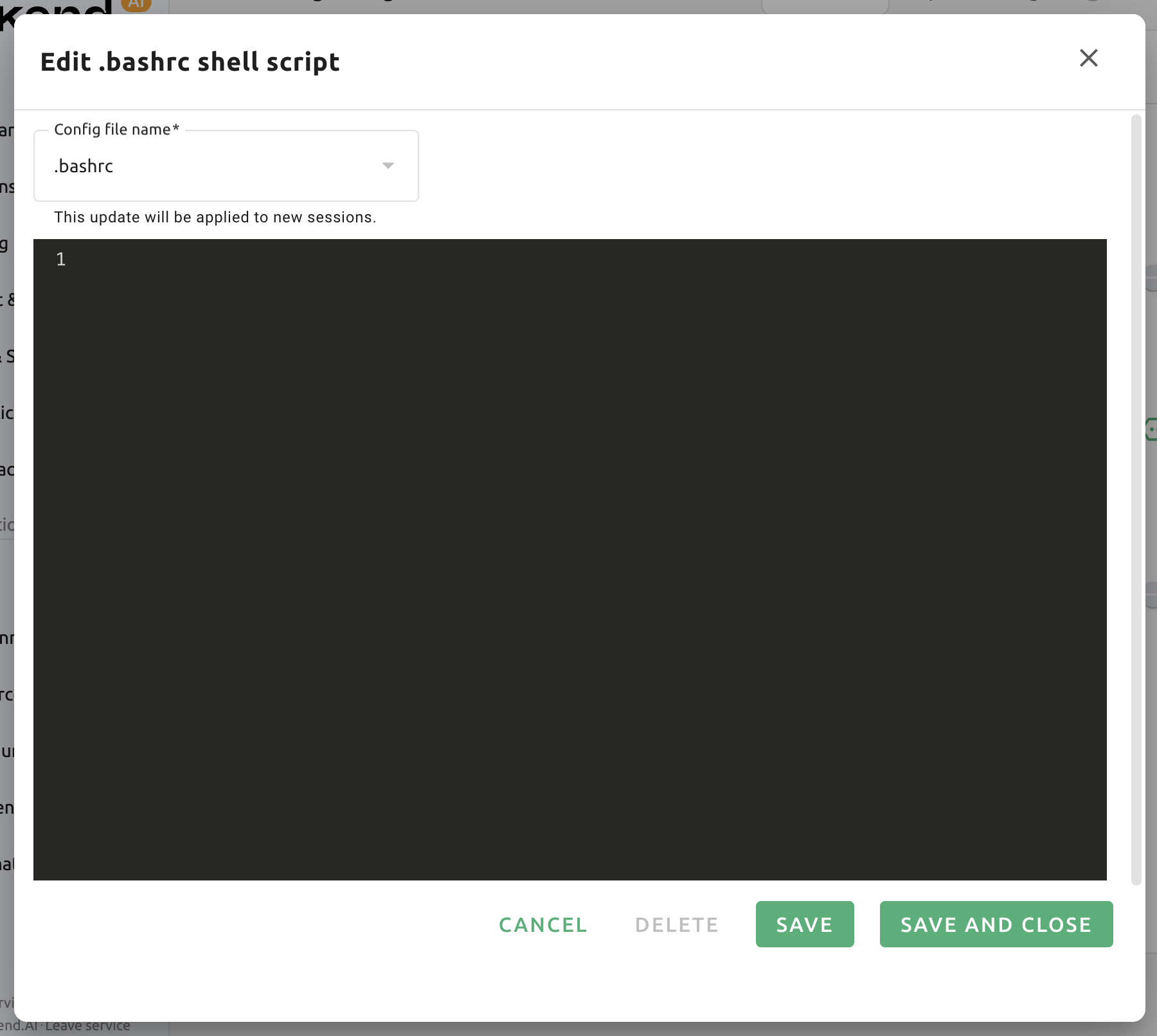
부트스트랩 스크립트 수정
연산 세션 시작 후 한 번만 스크립트를 실행하고자 할 경우, 여기에 그 내용을 작성해주십시오.
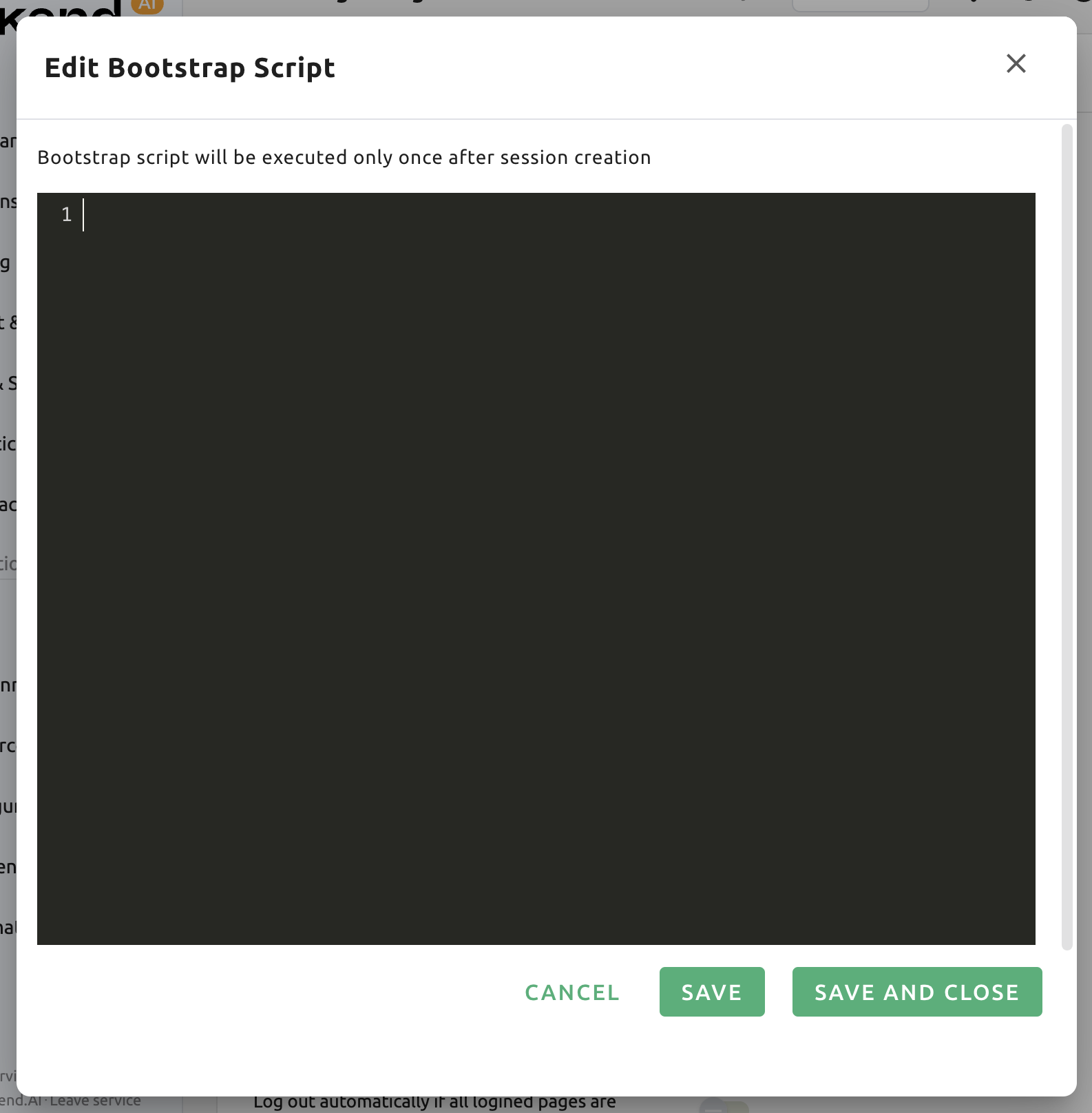
경고
부트스트랩 스크립트 실행이 끝나기 전까지 세션은 PREPARING 상태에 머무르게 되고, 이 상태에서는 사용자가 연산 세션을 사용할 수 없습니다. 따라서, 오랫동안 실행해야 하는 작업이 있다면, 부트스트랩 스크립트에 작성하는 대신 연산 세션이 RUNNING 상태가 된 후 터미널 앱을 열고 실행하는 것이 나을 수 있습니다.
LOGS 탭
클라이언트 측에서 기록된 각종 로그의 상세 정보를 출력합니다. 요청 오류가 발생했을 때 자세한 내용을 확인하고 싶을 때 이 페이지에 방문할 수 있습니다. 우측 상단의 버튼을 이용해서 로그를 검색하거나 에러 메시지를 필터링하고, 로그를 새로고침하거나 지울 수 있습니다.
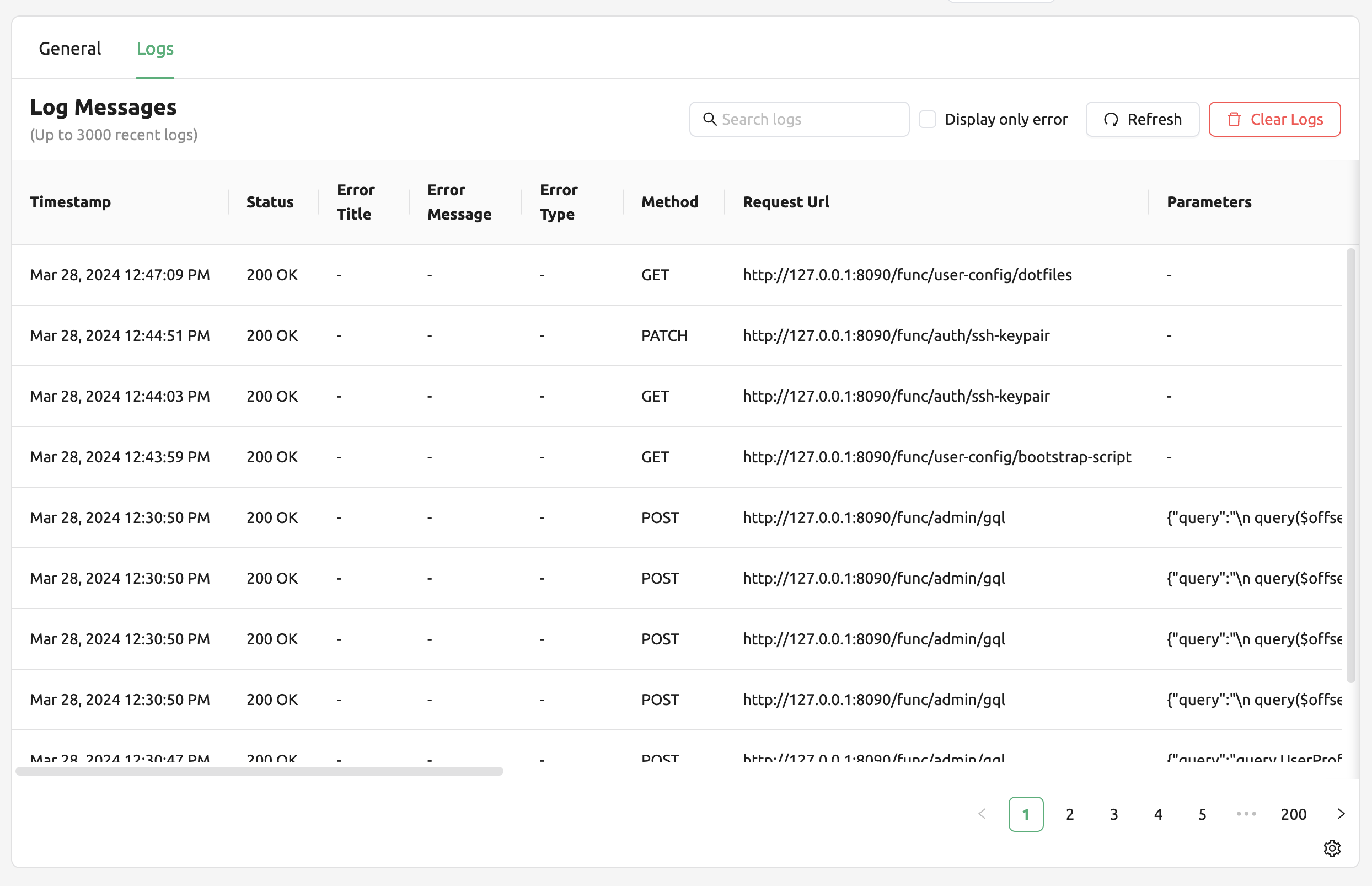
참고
로그인된 페이지가 하나만 존재할 경우, REFRESH 버튼을 클릭하면 제대로 작동하지 않는 것처럼 보일 수 있습니다. 로그 페이지는 서버에 대한 요청과 서버의 응답을 모아둔 것이며, 현재 페이지가 로그 페이지인 경우 명시적으로 페이지를 새로 고침하는 것 외에는 서버에 요청을 보내지 않습니다. 로그가 제대로 쌓이는지 확인하려면 다른 페이지를 열고 REFRESH 버튼을 클릭하십시오.
특정 열을 숨기거나 보이게 하려면, 테이블 우측 하단의 기어 아이콘을 클릭하십시오. 그러면 아래와 같은 다이얼로그가 나타나며, 보고 싶은 열을 선택할 수 있습니다.